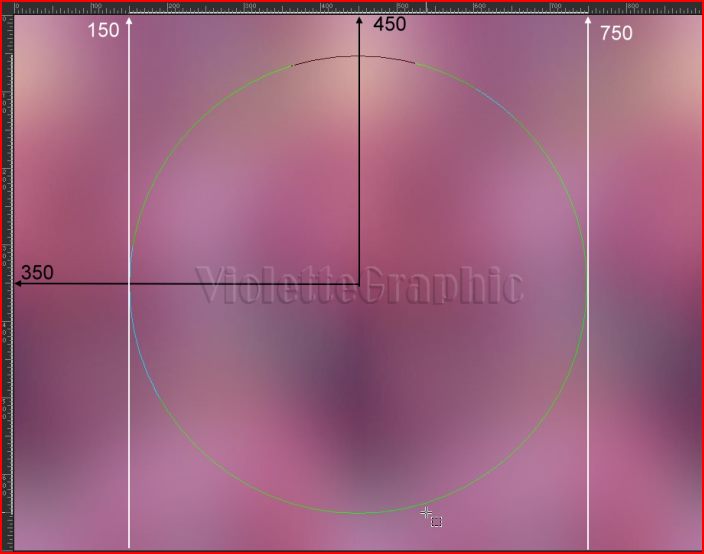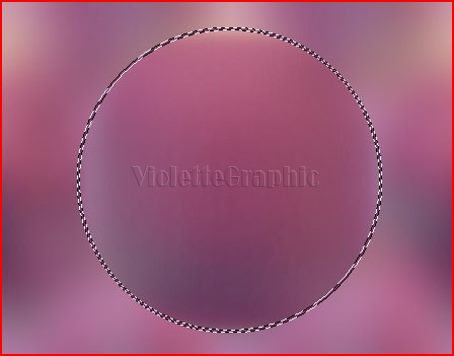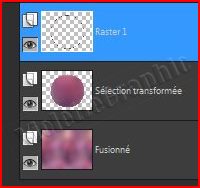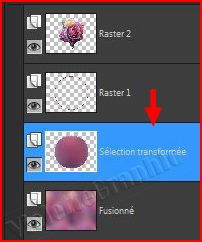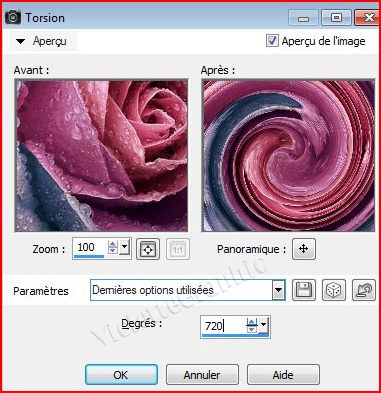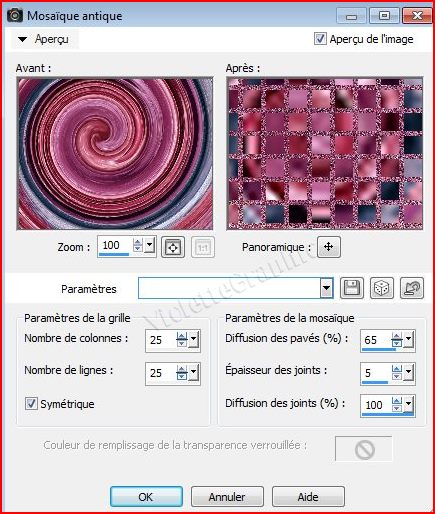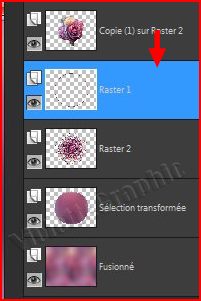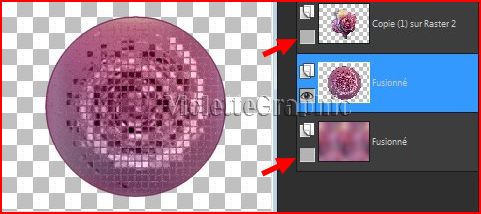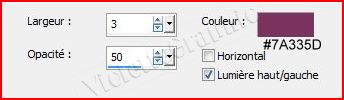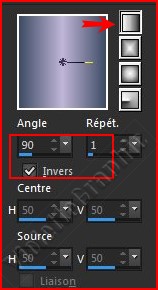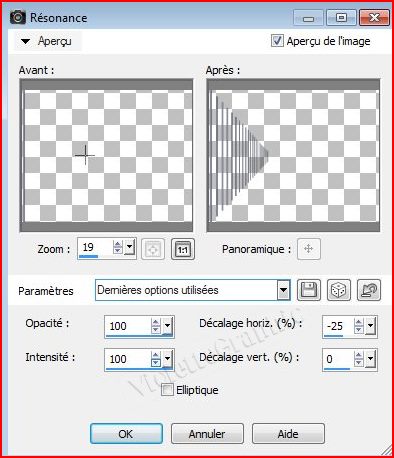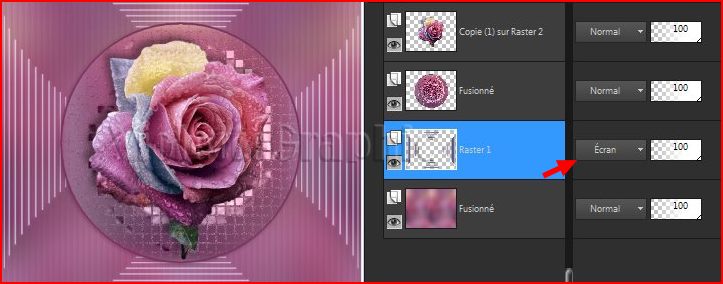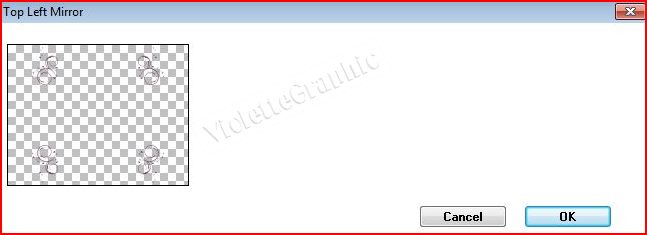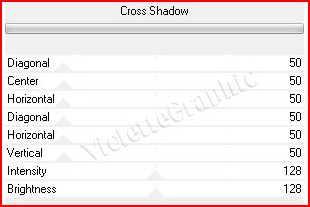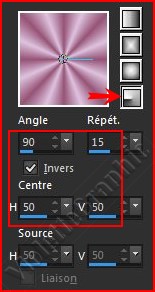|
Cours Débutants Paint Shop Pro 2019 *** Ce tutoriel est de ma création
Toute ressemblance
avec un autre tutoriel n'est que pure coïncidence ou de le proposer dans un forum ou un groupe *** Effets Géométriques : Cylindre horizontal et vertical *** ***
*** Tube Alies avec son autorisation. Je l'en remercie Vyp_pinceau_cours26.PspBrush ( placer dans le dossier pinceau de Corel PaintShop Pro) *** Filtres : ICI Graphic Plus ( est installé dans Unlimited ) Simple *** Les tubes et images offerts dans les tutoriels restent la propriété de leurs auteurs ils sont donc à usage personnel Vous n'avez pas la permission de les placer sur un autre site sans la permission du créateur ***
*** Penser à enregistrer souvent votre travail
1 - Ouvrir vos tubes rangés dans le dossier Cours 26*Fenêtre/Dupliquer *Fermer l'originale
2 - Placer en premier-plan la couleur #cf8ac3 et en arrière-plan la couleur #7c335f
3 - Ouvrir une image transparente de 900 x 700 pixels Remplir de couleur #cf8ac3
**Calques/Nouveau calque **Sélection/Sélectionner Tout
4 - Activer le tube Alies 1FP434-Rose-15042013.pspimageEdition/Copier/Edition/Coller dans la sélection Sélection/Ne rien sélectionner
**Effets/Effets d'image/Mosaïque sans jointure réglages suivants :
11 - Affichage 5 - Réglages/Flou/Flou gaussien : rayon : 50 **Effets/Effets d'image/Mosaïque sans jointure réglages suivants :
/ 6 - Calques/Fusionner les calques visibles
7 - Affichage/Règles **Activer l'outil sélection rectangle et choisir cercle
touche Maj.enfoncée tracer un cercle en partant du point central x= 350 / y = 450 et tracer selon les paramètres indiqués ci-dessous : x =150 / y = 750
**Sélection/Transformer la sélection en calque
8 - Effets/Effets Géométriques/Cylindre horizontal
9 - Effets/Effets Géométriques/Cylindre Vertical
10 - Sélection/Modifier/Sélectionner les bords de la sélection
** Calques/Nouveau calque Remplir de couleur #7c335f
Sélection/Ne rien sélectionner
**Vos calques se présentent ainsi:
11 - Activer le tube de la rose**Edition/Copier/Edition/Coller comme nouveau calque
12 - Activer le calque du cercle
Sélection/sélectionner tout Sélection/Flottante Sélection/Statique
13 - Activer le calque du tube ** Calques/Dupliquer **Activer le calque du tube original **Effets/Effets de Distorsion/Torsion : 720° Edition/répéter Torsion
**Effets/Effets de Textures/Mosaïque Antique réglages suivants:
**Placer le calque 2 en mode de Fusion: Luminance Héritée
Sélection/Ne rien sélectionner
14 - Activer le calque de la copie **Effets/Effets 3D/Ombre Portée réglages suivants:
15 - Activer le calque 1 **Calques/Réorganiser/Déplacer vers le haut
**Faire une copie de votre travail Fenêtre/dupliquer **Enregistrer votre travail non fusionné en pspimage **Continuer sur votre copie
16 - Fermer le calque du fond et le calque supérieur:
** Calques/Fusionner les calques visibles **Effets/Effets 3D/Ombre Portée réglages suivants:
17 - Ouvrir les calques fermés **Placez vous sur le calque du fond Effets/Effets de Textures/Store réglages suivants:
18 - Calques/Nouveau calque Activer l'outil sélection/clic sur Sélection Personnalisée Placer ces chiffres :
**Remplir de dégradé linéaire angle: 90°/Répétition: 1/Inverser coché premier-plan couleur #c0b6d7 / arrière-plan couleur #3f4d67
Sélection/Ne rien sélectionner
19 - Effets/Effets Géométriques/Cylindre Vertical réglages suivants:
20 - Effets/Effets de réflexion/Résonance réglages suivants:
**Effets/Effets 3D/Ombre Portée réglages suivants:
21 - Calques/Dupliquer **Image/ Miroir Calques/Fusionner le calque du dessous **Effets/Effets Géométriques/Cylindre Vertical réglages suivants:
22 - Calques/Dupliquer ** Image/Rotation libre de 90° à droitecocher : Pivoter un seul calque autour du centre du support
** Calques/Fusionner le calque du dessous Placer le mode de calque sur Ecran
23 - Activer l'outil pinceau couleur avant-plan : #3d142f rechercher votre pinceau Vyp_pinceau_cours26.Pspbrush configuré ainsi :
** Calques/Nouveau calque Placer dans le côté supérieur gauche
**Effets/Simple/Top Left Mirror:
OK **Effets/Effets 3D/Ombre Portée : 1/1/40/1/couleur #000000 **glisser le calque sous le cercle
**Faire une copie de votre travail Fenêtre/dupliquer **Enregistrer votre travail non fusionné en pspimage **Continuer sur votre copie
24 - Image/Ajouter des bordures : 2 pixels couleur #d5b7d8
25 - Image/Ajouter des bordures : 30 pixels couleur #7c335f **sélectionner la bordure avec la baguette magique ( tolérance /Progressivité = 0 ) **Effets/Graphic Plus/Cross Shadow réglages suivants:
**Sélection/Inverser **Effets/Effets 3D/Ombre Portée : 0/0/60/25/ couleur #000000 Sélection/Ne rien sélectionner
26 - Image/Ajouter des bordures : 2 pixels couleur #d5b7d8 2927 - Image/Ajouter des bordures : 50 pixels en haut , à gauche et à droite/ 120 pixels en bas / couleur #ffffff
**Sélectionner la bordure avec la baguette magique ( valeur: RVB /Tolérance et Progressivité à 0 /intérieur)
**Remplir de dégradé radial/ angle: 90°/Répétitions : 15/Inverser coché premier-plan couleur #ddc2df / arrière-plan couleur #975476
**Réglages/Flou/Flou gaussien : rayon : 25 **Effets/Effets de Textures/Textile réglages suivants:
**Sélection/Inverser **Effets/Effets 3D/Ombre Portée : 0/0/60/25/ couleur #000000 Sélection/Ne rien sélectionner
28 - Image/Ajouter des bordures : 2 pixels couleur #d5b7d8 29 - Image/Ajouter des bordures : 1 pixel couleur #7c335f
30 - Activer l'outil texte/ Police BoutiqueDisplayCaps /taille: 48/ vectoriel/ crénage : 0premier-plan fermé/ en arrière-plan couleur #3d142f
**Entrer le texte : Une Roseclic sur Appliquer Objet/Aligner/Center verticalement sur le support **Dans la Palette des Calques clic droit sur le calque texte vectoriel/Convertir en calque raster **Effets/Effets 3D/Ombre Portée : 1/1/40/5/couleur #7c335f
31 - Placer votre filigrane 32 - Calques/Fusionner Tout 33 - Enregistrer en JPEG Optimisé à 20%
*** *** Il est strictement interdit de copier ou de distribuer les Tutoriels des Cours sur le Net ou de les proposer dans un forum ou un groupe Ils sont destinés à usage personnel ***
|